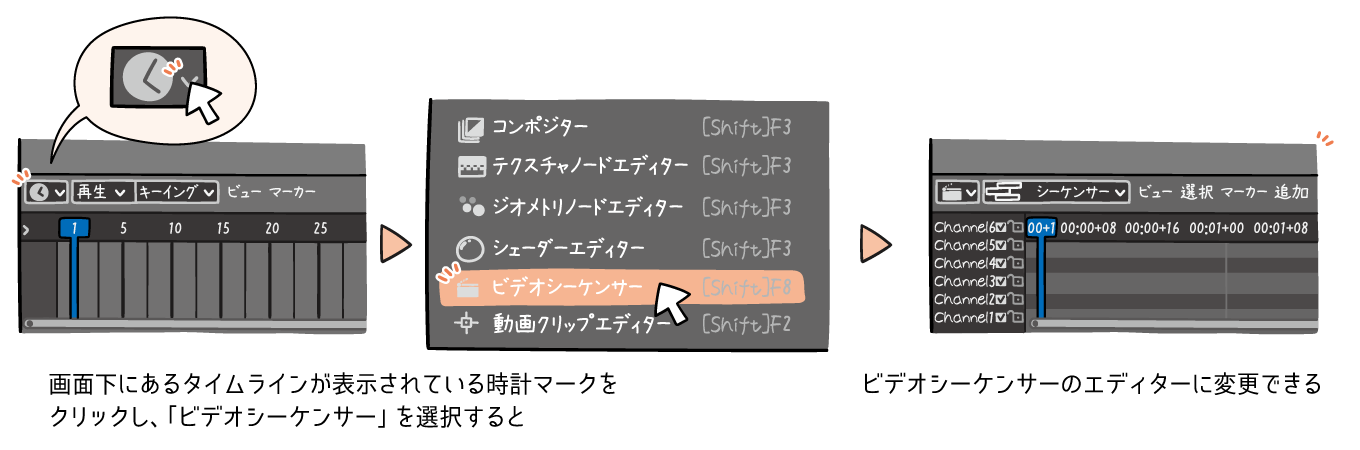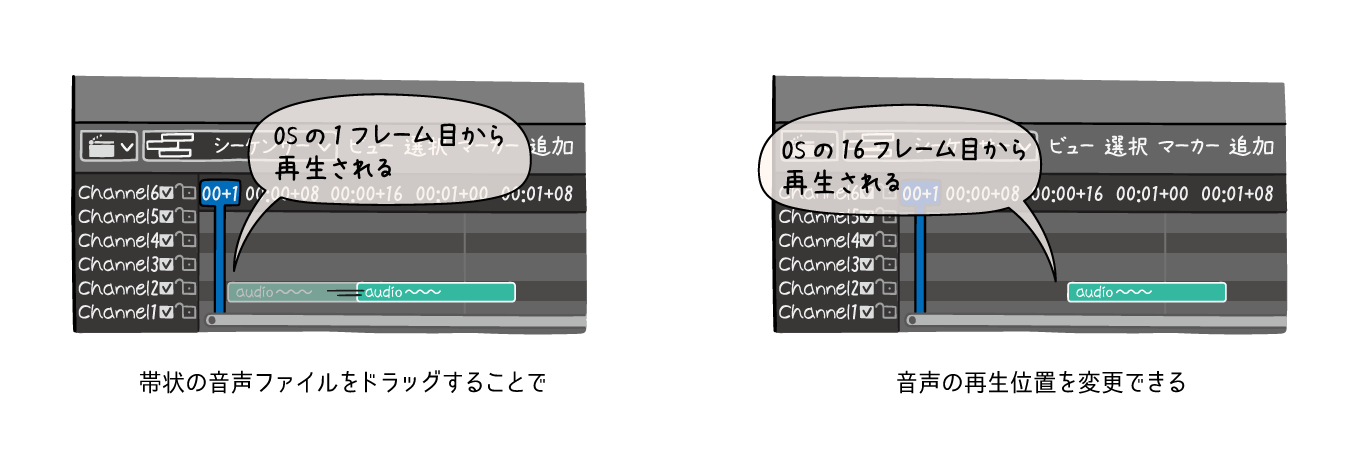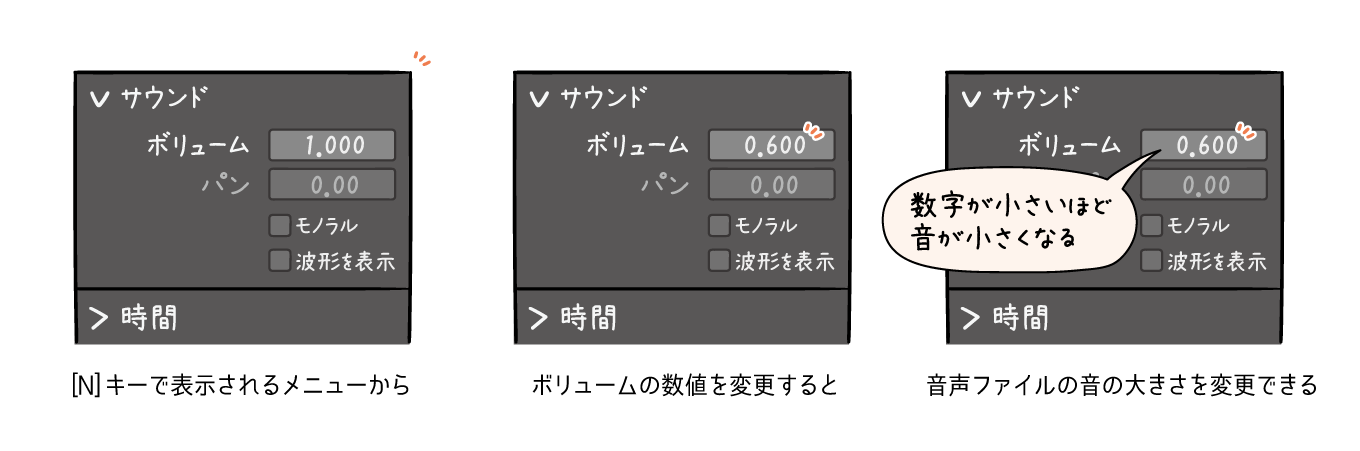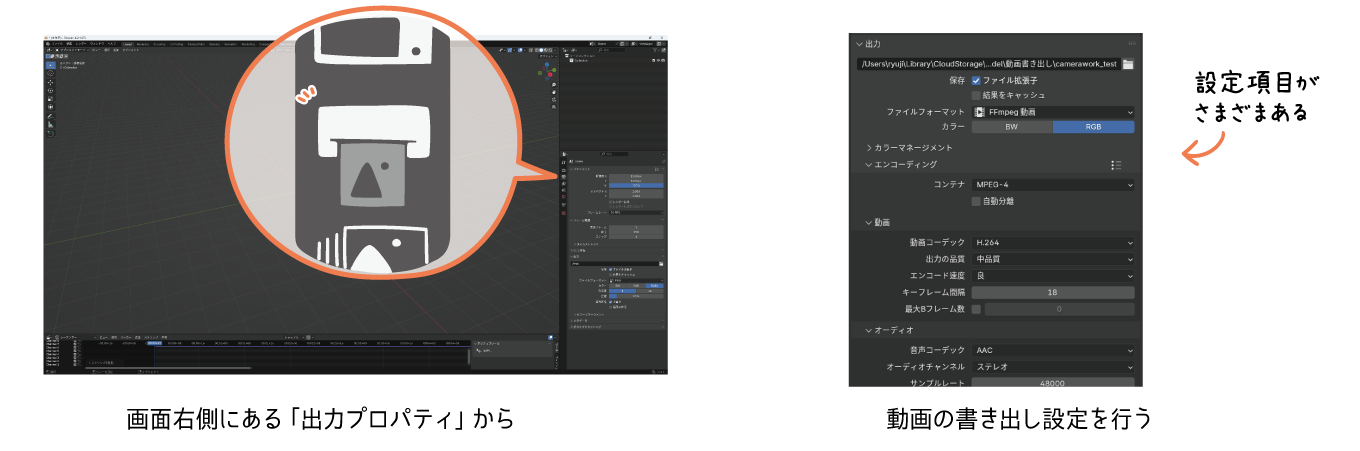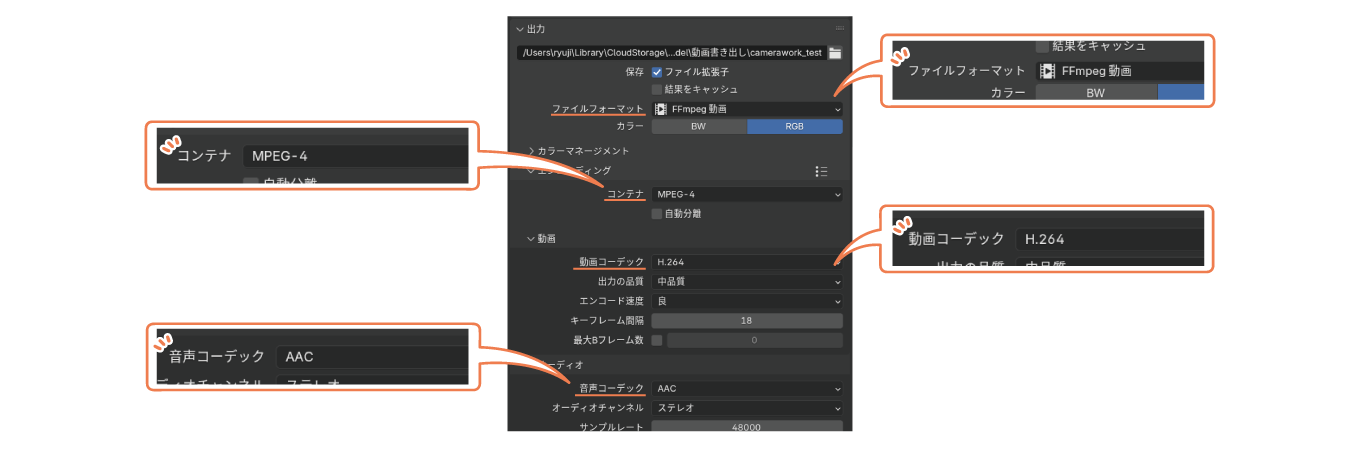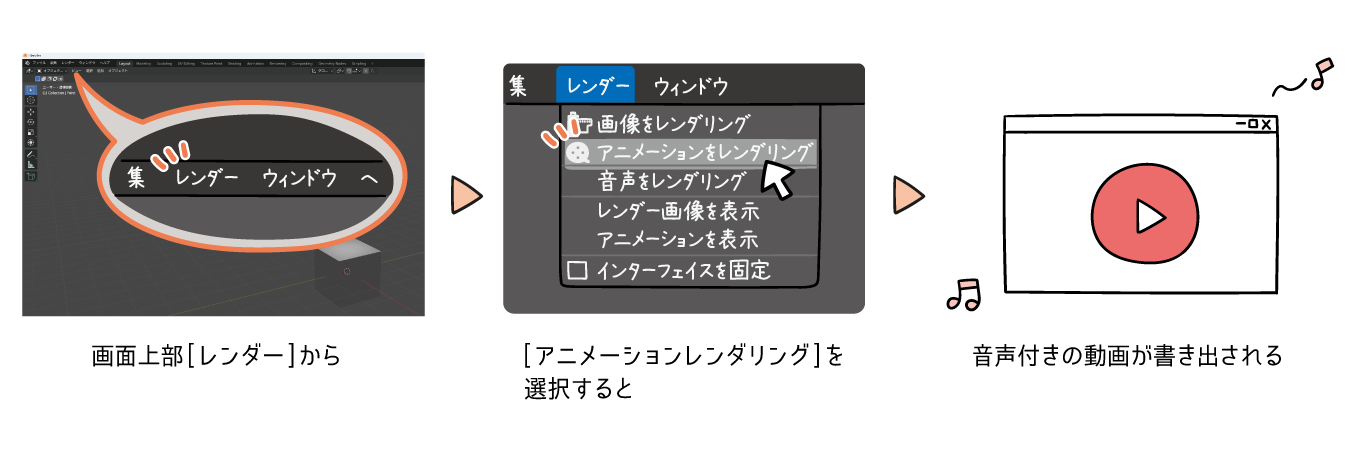本連載では、Blenderの基本的な知識、機能についてイラストを交えながら紹介しています。第37回目は、音声ファイルを取り込む方法や、動画の書き出し方法をみていきます。
音の設定方法
Blenderで音楽ファイルを取り込むには、まず「ビデオシーケンサー」というエディターに切り替えてから操作を行います。
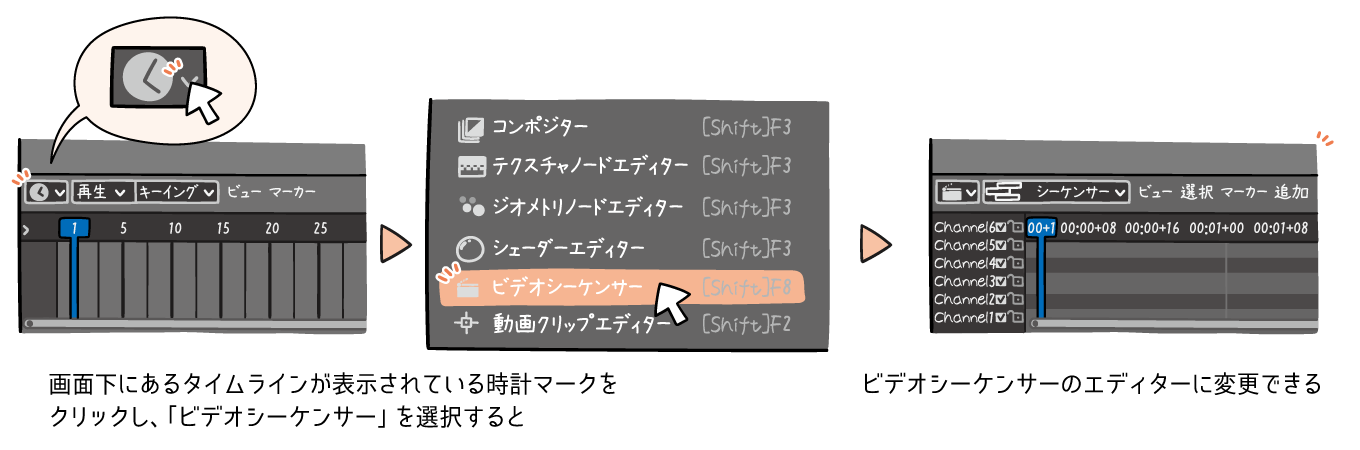
「ビデオシーケンサー」に切り替えられたら、エディター内にある[追加]から[音声]をクリックし、表示された画面から、追加したい音声ファイルを選択することで、音声ファイルを取り込むことができます。取り込まれた音楽ファイルは、帯状の形で表示されます。

取り込んだ音を編集する
「ビデオシーケンサー」内では、取り込んだ音声ファイルの位置を移動したり、ボリュームを変更したりできます。
音声ファイルの位置を変更するには、帯状に表示されている音声ファイルをドラッグして移動するだけです。好きな位置に移動することで、音声の再生位置を変更できます。
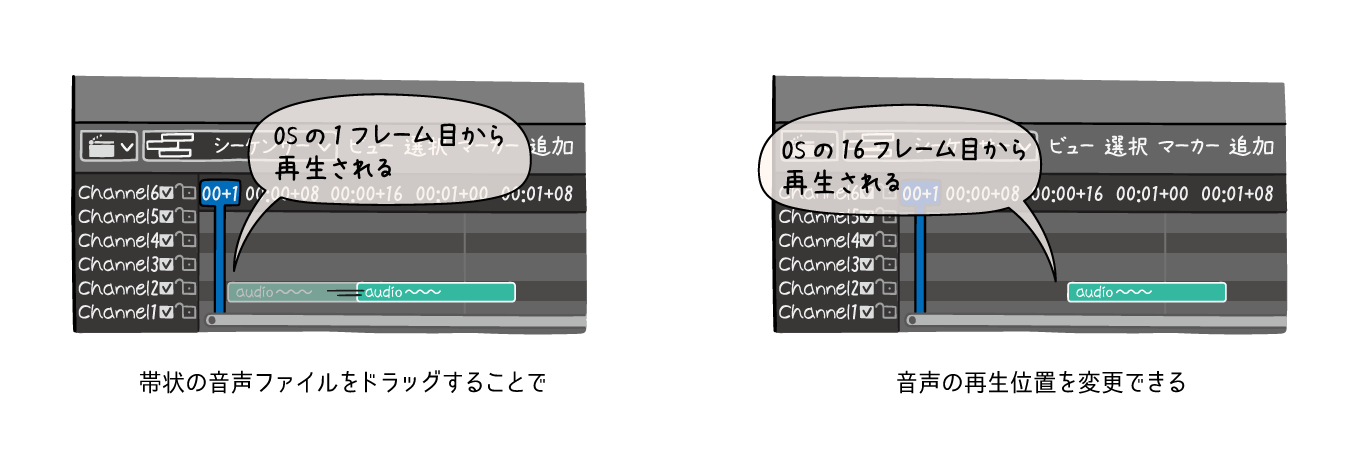
また、「ビデオシーケンサー」内でNキーを押して表示されるメニューから、ボリュームの数値を変更し、音の大きさを調整することもできます。
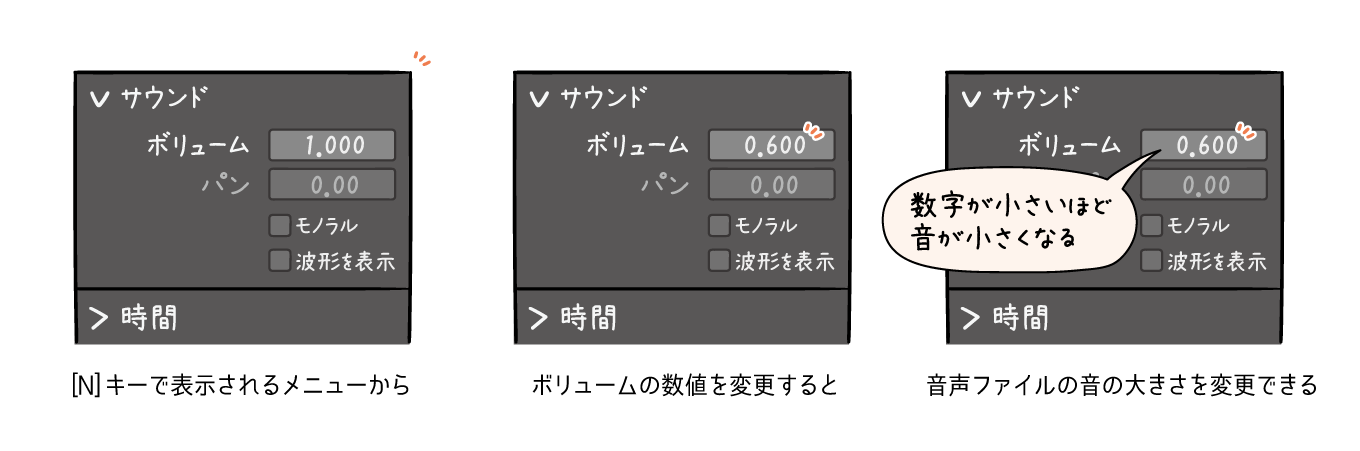
ほかにも[波形を表示]にチェックを入れると、帯状に表示されている音声ファイル内に、音の大きさを示す波形が表示されるようになります。

動画の書き出し設定
動画の書き出しは、画面左「出力プロパティ」から設定します。
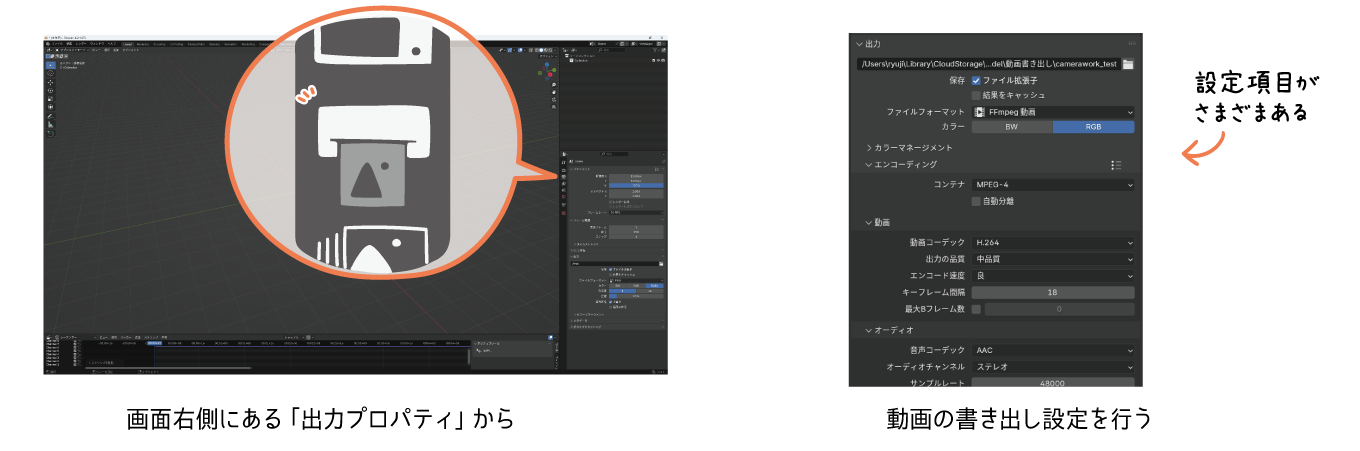
「出力プロパティ」内にある「フォーマット」から[解像度]を変更すると、書き出す動画の縦横比を変更できます。画像の書き出しの時と同じです。
「出力プロパティ」では設定項目が様々あります。動画を音声ありで出力するには、「ファイルフォーマット」を[FFmpeg動画]にし、「コンテナ」を[MPEG-4]、「動画コーデック」を[H.264]、「音声コーデック」を[AAC]にすることで、音声付きの動画を書き出すことができます。
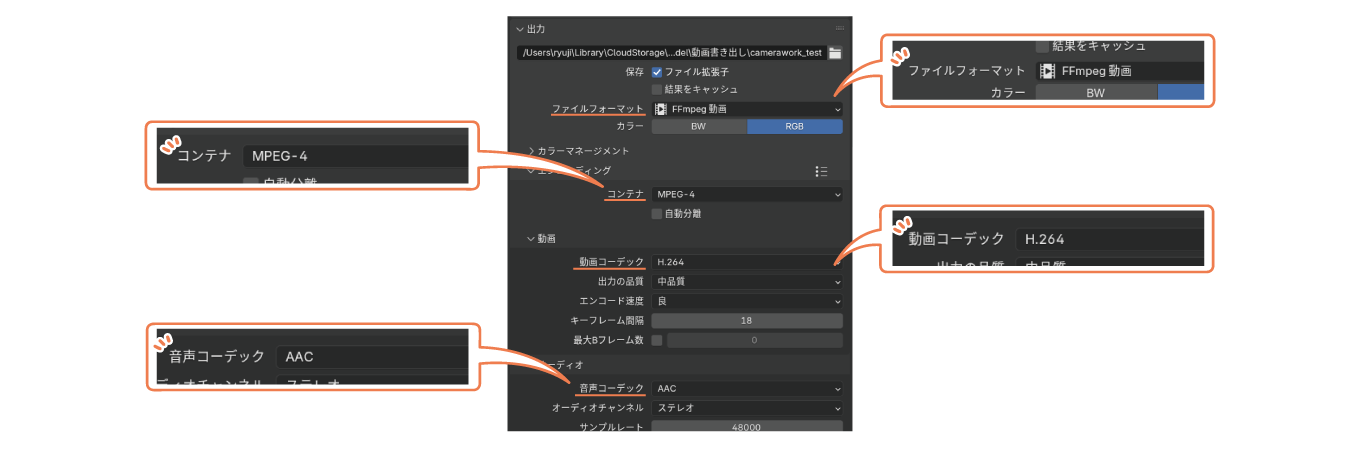
以上の設定ができたら、画面上部にある「レンダー」から[アニメーションレンダリング]を選択することで、動画が書き出されます。
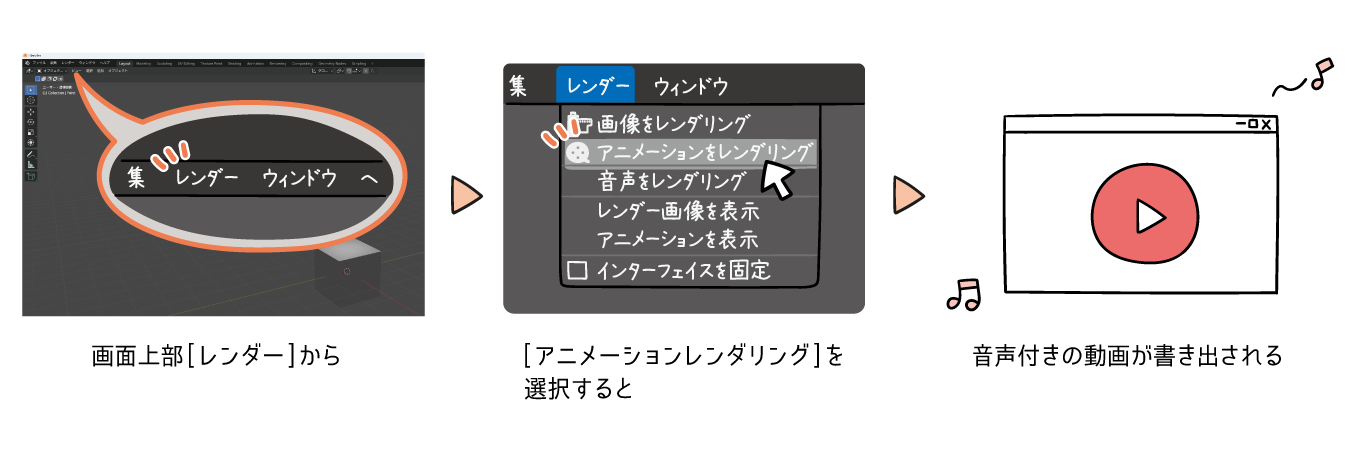
今回は音の設定方法と、動画の書き出し方法について説明しました。次回は、Blenderで設定できる物理演算についてみていく予定です。次回もよろしくお願いします!